
【Twitter】DMを一斉送信する方法!便利なサイトもご紹介
Contents[OPEN]
【Twitter】DMを一斉送信する方法《外部サイト:TwiPlaを使う》
ここでは、外部サイト「TwiPlaDM」を使ってDMを一斉送信する方法を紹介します。
TwiPlaってどんなサービス?
TwiPla(ツイプラ)は、オフ会・勉強会の連絡したいときに便利なDMの一斉送信サービスです。
DMの一斉送信以外にも次のようなことができます。
- メンバーにアンケートを送る
- イベントを作成し、趣味仲間を募集できる
- 出席者のリストを印刷できる
- 予定が近づいたときはメールで通知を知らせてくれる
アプリをダウンロードしなくても、オンラインで使えるので手軽にDMを一斉送信したい人におすすめです。
1日に送れるDM数の上限は?
1日に送れるDM数の上限は、「250件」までです。
広告のメールなどで大量に送信しない限り、制限がくることはありませんので、制限を気にせずに利用できます。
短時間に大量にDMを送信しようとすると、Twitter側の制限によってエラーになる場合があります。
もし、エラーになった場合は、時間を開けから行う必要があります。
DMを一斉送信する方法
TwiPlaでDMを一斉送信する方法は、以下のとおりです。
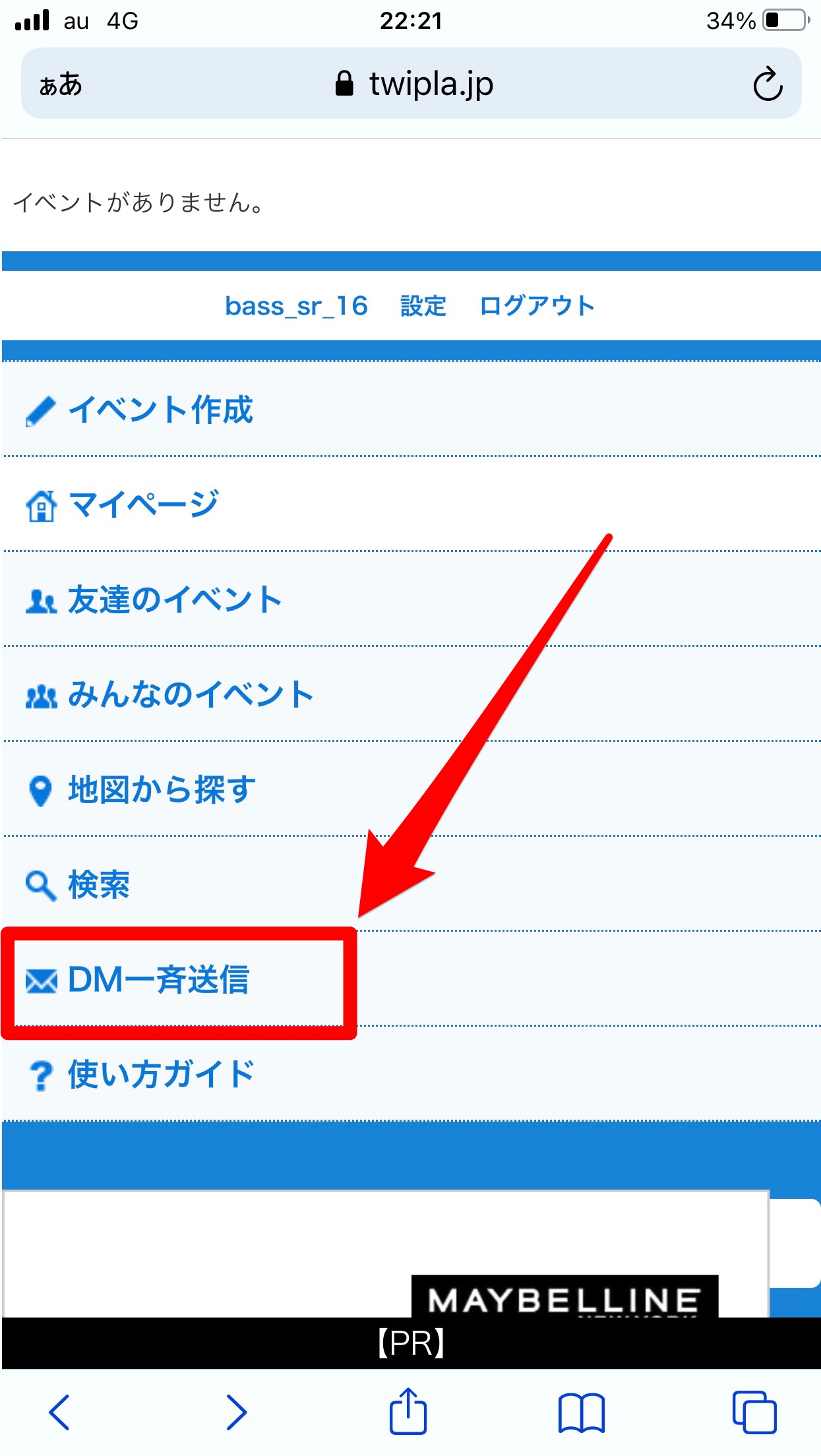
- TwiPlaにアクセスします。
- 「Twitterでログイン」をタップします。
- 「連携アプリを認証」をタップします。
- TwiPlaの画面が開いたら下にスクロールし、メニューの中にある「DM一斉送信」をタップします。
- 「宛先ユーザー名」の欄に、DMを送りたい相手のユーザーID(@以降)を選択します(招待したい人がたくさんいる場合は、「Twitterのリストから選ぶ」または「フォロワーから選ぶ」を選択すると、簡単に追加できます)。
- 「メッセージ本文」には、送信したいメッセージを入力します。
※500文字までです。 - 設定が完了したら、右下の「メッセージ送信」をタップします。
以上で、DMの一斉送信が完了です。
DMを重複して送らないように管理するには?
たくさんのフォロワーに送っていると、「どこまでの人にDMを送ったっけ?」とわからなくなってしまうことがあります。
なるべく、同じDMを送信してしまうのは避けたいですよね。
そんなときに便利な方法を紹介します。以下の手順を参考にしてください。
※パソコンから行う必要があります。
- Twitterのメッセージ画面を開きます。
- 一番上の人のユーザーIDをコピーします。
- TwiPlaにログインをして「DM一斉送信」をクリックします。
- 「宛先ユーザー名」の下にある「フォロワーから選ぶ」を選択します。
- 「Ctrl」+「F」を押します。
- 右上に表示される検索ボックスにコピーしたユーザーIDをペーストします。
- オレンジ色で表示されているのが、最後にDMを送った人になります。
あとは、オレンジ色で表示されているアカウントの下から順にDMを送信していけば、重複送信を防げます。
※宛先ユーザの選択画面は、上が一番最近のフォロワー、下に行けば行くほど古いフォロワーとなっています。